win10中有非常方便的功能,其中7声道就是其中之一,windows10耳机怎么设置7声道?要设置7声道的方法非常简单,只需要右击声音图标找到空间音效,然后进行更改空间音效格式,在其中找到7.1虚拟环绕声就可以了,非常简单,这个就是目前windows10耳机设置7声道方法,希望对大家能够有所帮助。
windows10耳机设置7声道方法
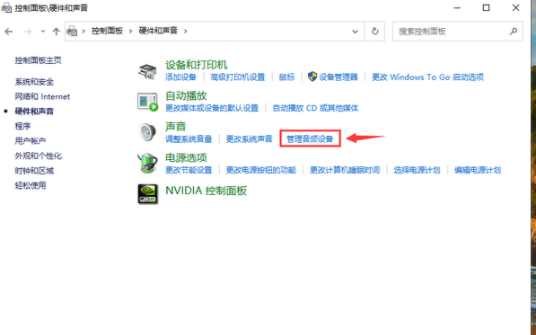
1:点击图标进入空间音效点击电脑状态栏右侧的声音图标,点击空间音效并进入。
2:更改空间音效格式将空间音效格式改为用于耳机的windows sonic。
3:勾选7.1虚拟环绕声再勾选打开7.1虚拟环绕声,点击确认即可。
以上就是windows10耳机设置7声道方法了
相关阅读
热门教程
最新教程